 Ce guide se concentre sur Android SDK avec l'IDE NetBeans 7+ (Integrated Development Environment) pour développer des applications pour Android système opérateur. La plupart des développeurs utilisent Eclipse pour le développement d'applications Android à l'aide du plugin officiel de Google, mais il y a encore des développeurs qui aiment travailler sur NetBeans pour développer des applications Android. Ceux qui utilisent différents types de système d'exploitation dépendent de leurs besoins, de nos jours, la distribution Linux est plus efficace que le système d'exploitation Windows. Si vous regardez la distribution Linux; vous trouverez peut-être de nombreux systèmes d'exploitation basés sur Linux, dans la mesure où Linux Mint et Ubuntu sont largement utilisés.
Ce guide se concentre sur Android SDK avec l'IDE NetBeans 7+ (Integrated Development Environment) pour développer des applications pour Android système opérateur. La plupart des développeurs utilisent Eclipse pour le développement d'applications Android à l'aide du plugin officiel de Google, mais il y a encore des développeurs qui aiment travailler sur NetBeans pour développer des applications Android. Ceux qui utilisent différents types de système d'exploitation dépendent de leurs besoins, de nos jours, la distribution Linux est plus efficace que le système d'exploitation Windows. Si vous regardez la distribution Linux; vous trouverez peut-être de nombreux systèmes d'exploitation basés sur Linux, dans la mesure où Linux Mint et Ubuntu sont largement utilisés.
Voici comment guider ceux qui utilisent Linux Mint ou Ubuntu comme système d'exploitation sur leur ordinateur de bureau ou leurs ordinateurs portables.
Installez l'IDE NetBeans 7.1 :
Avant de configurer le SDK Android, vous devez avoir installé NetBeans sur Linux Mint. Si vous n'avez pas installé; voici le tutoriel sur l'installation de NetBeans 7.1 IDE sur Linux Mint 12.
Gestionnaire de SDK Android :
Android 4.0 offre une interface utilisateur raffinée et unifiée pour les téléphones et les tablettes et introduit des fonctionnalités innovantes pour les utilisateurs et les développeurs. Si vous développez des applications pour Android, téléchargez la dernière version du SDK. Supposons que le fichier téléchargé se trouve dans le répertoire ~/Downloads.
Allez dans le répertoire des téléchargements.
raj@geeksite~/$ cd ~/Downloads
Extrayez le fichier téléchargé.
raj@geeksite~/$ tar -zxvf android-sdk_r16-linux.tgz
Exécutez le gestionnaire de SDK Android.
raj@geeksite~/$ sudo ./android-sdk-linux/tools/android
Sélectionnez la version de votre choix, puis cliquez sur les packages d'installation dans le côté droit (à des fins de démonstration, j'installe Android 4.0.3).
Installer le plug-in Android :
Nous devons ajouter un référentiel pour le plugin Android, suivez les étapes pour ajouter un référentiel de plugin Android pour NetBeans IDE.
Ouvrez NetBeans (Application —> Programmation —> NetBeans 7.1 IDE ).
Allez dans Plugin (Outils —> Plugin ).
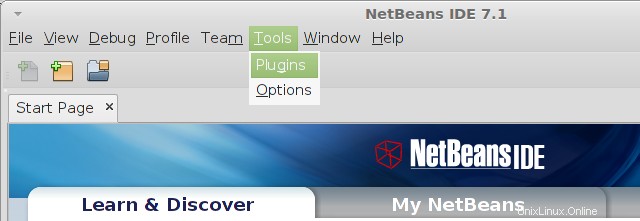
Allez dans l'onglet Paramètres ; cliquez sur le bouton Ajouter pour ajouter un référentiel.
Nom : nAndroid
URL : http://kenai.com/projects/nbandroid/downloads/download/updatecenter/updates.xml
puis cliquez sur OK.
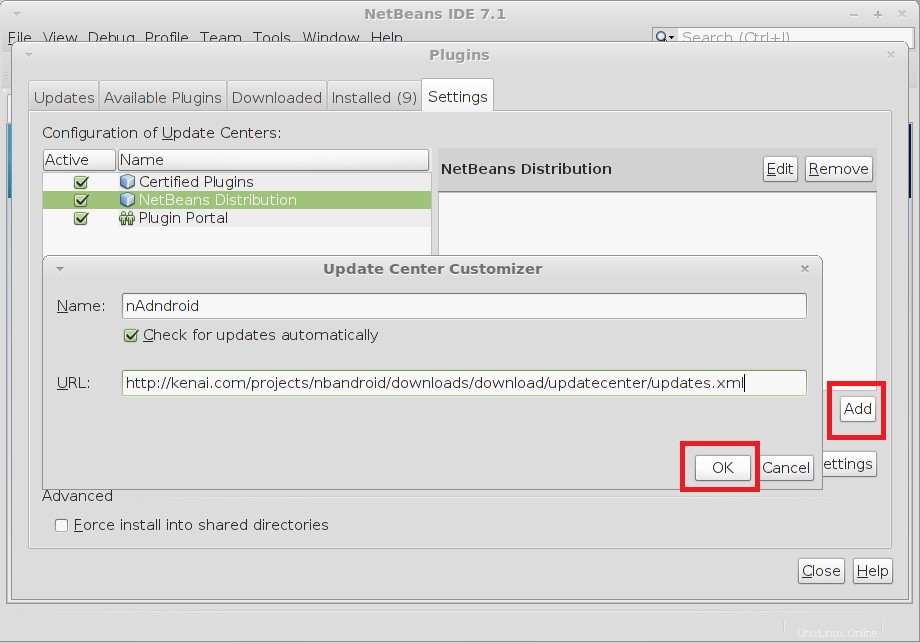
Allez maintenant dans l'onglet Plugins disponibles ; vous devriez voir la liste d'Android Test Runner pour NetBeans IDE, sélectionnez Android Test Runner en fonction de votre version de NetBeans IDE, puis cliquez sur Installer.
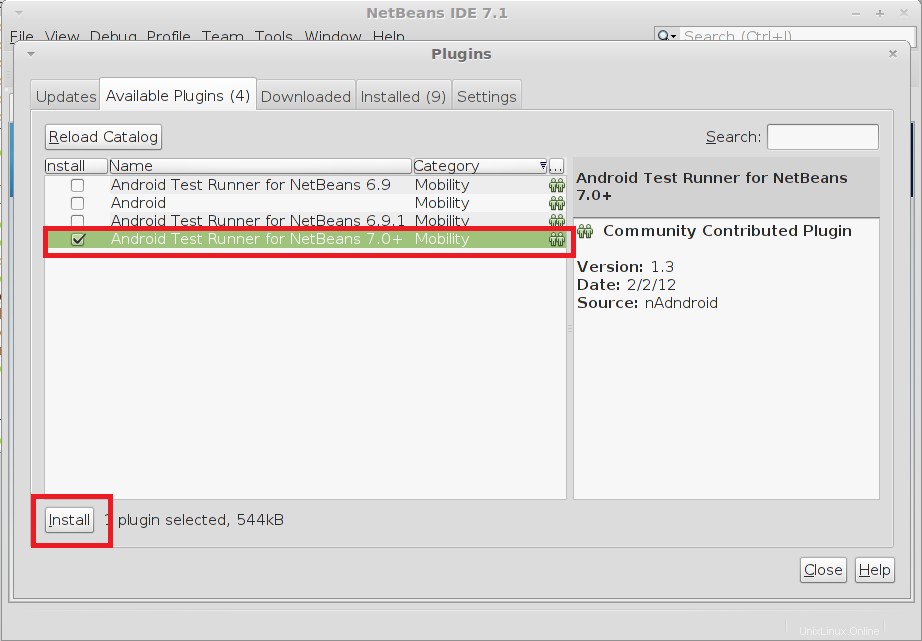
Remarque :Si vous ne pouvez pas voir la liste, cliquez sur le bouton Recharger le catalogue.
Suivez les étapes pour installer Android Test Runner, cliquez sur suivant dans la fenêtre du programme d'installation.
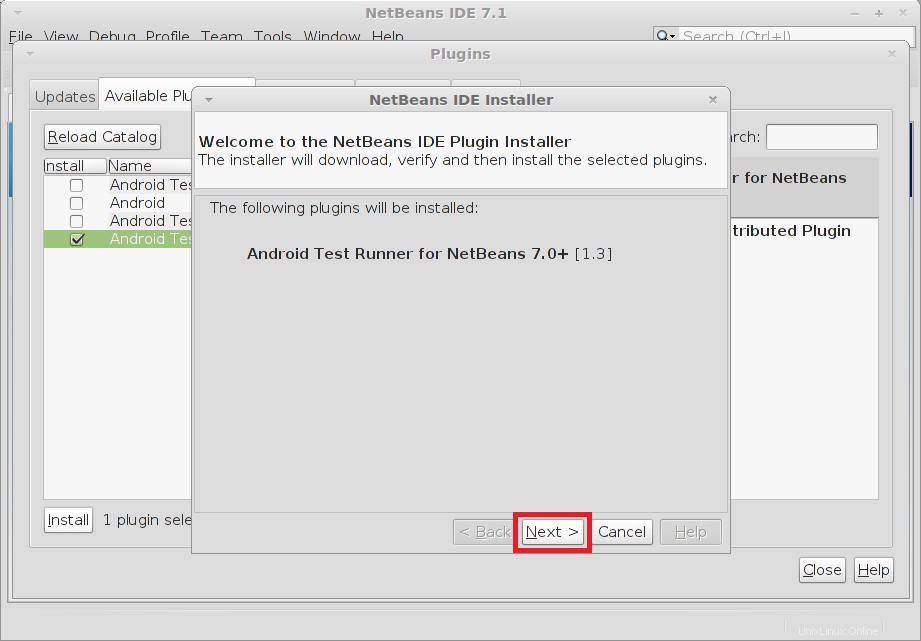
Acceptez le contrat de licence, puis cliquez sur installer.
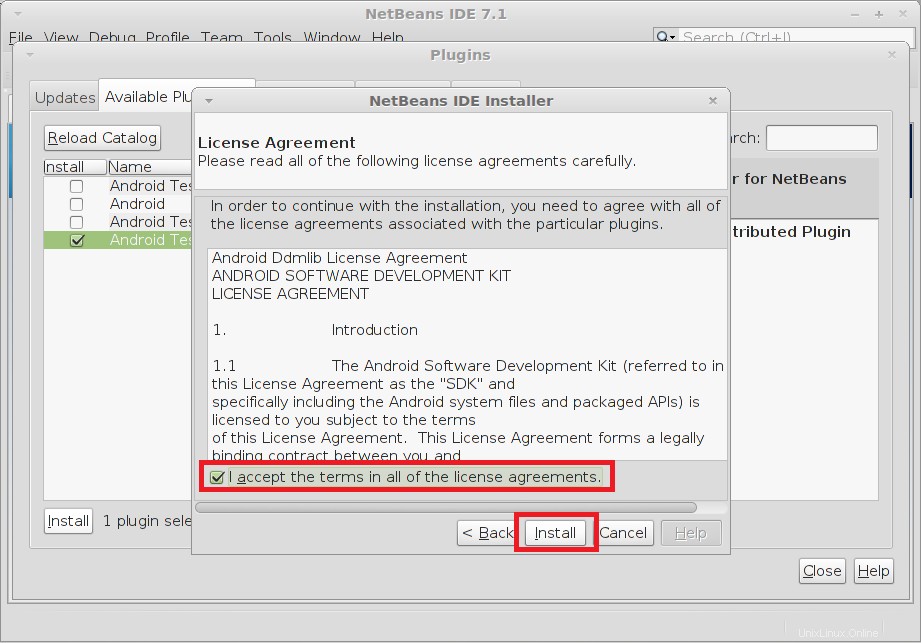
Installation du plug-in ; cela peut prendre un certain temps.
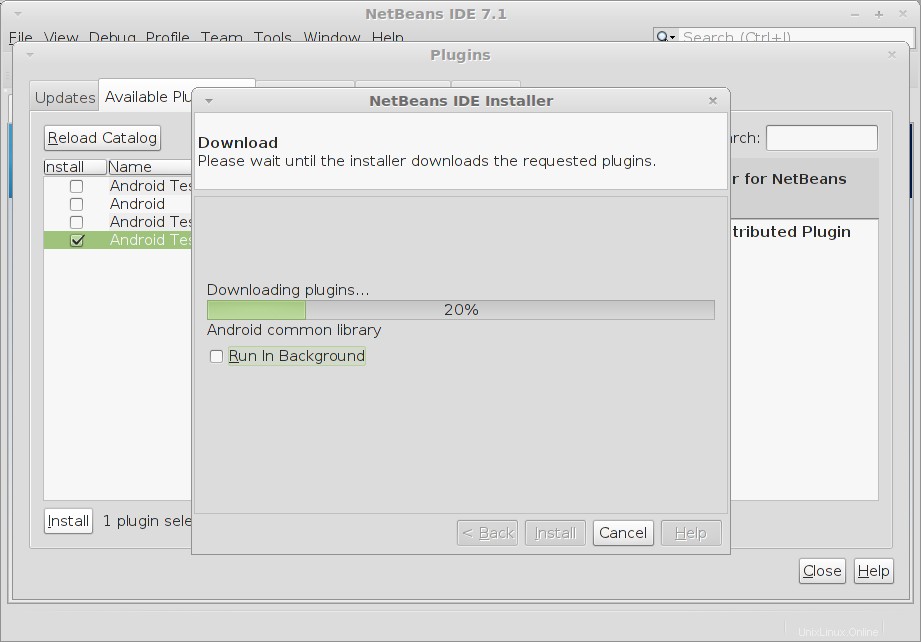
Cliquez sur continuer pour installer le plugin non signé.
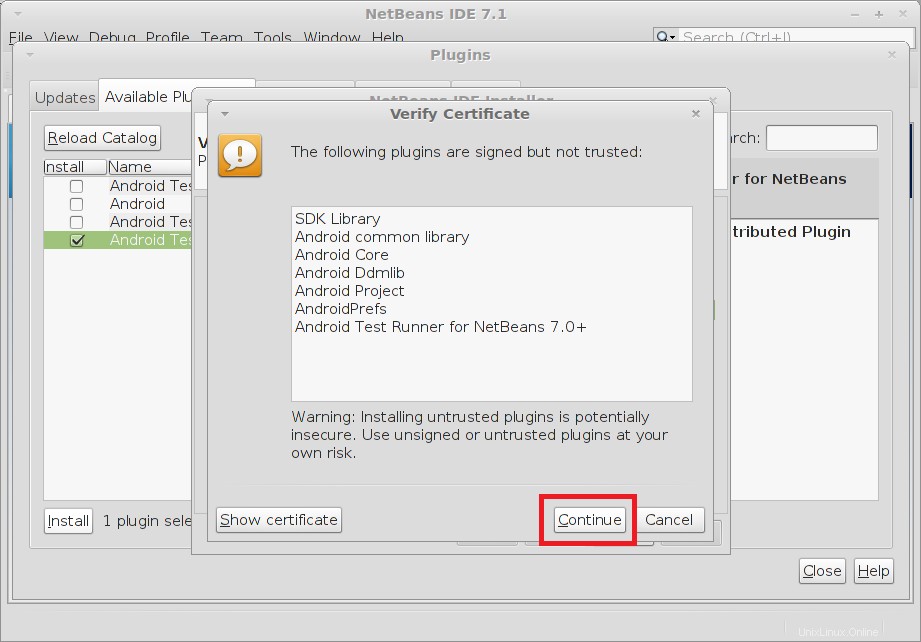
Cliquez sur Terminer pour terminer l'installation.
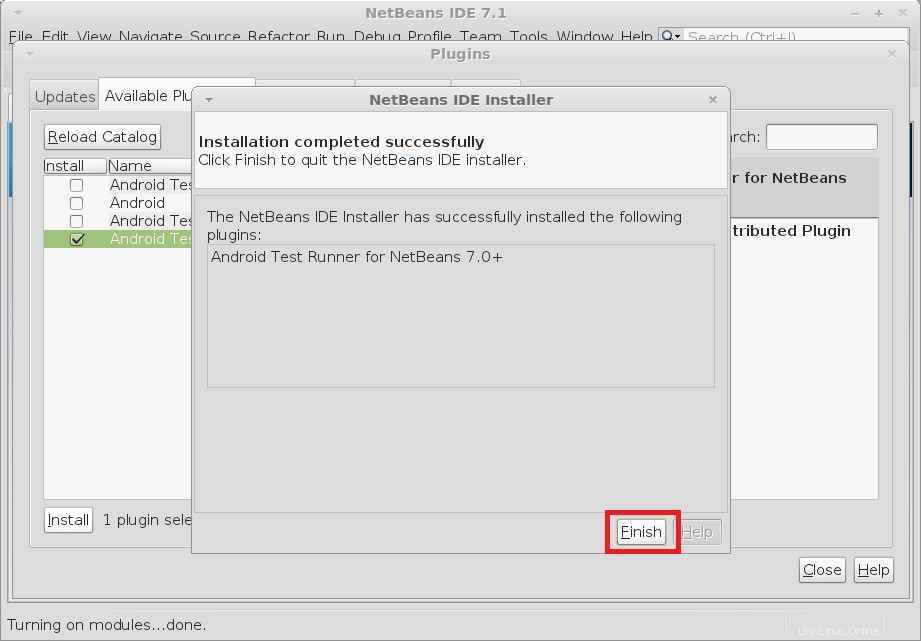
Vous pouvez le vérifier en visitant l'onglet Plugins installés.
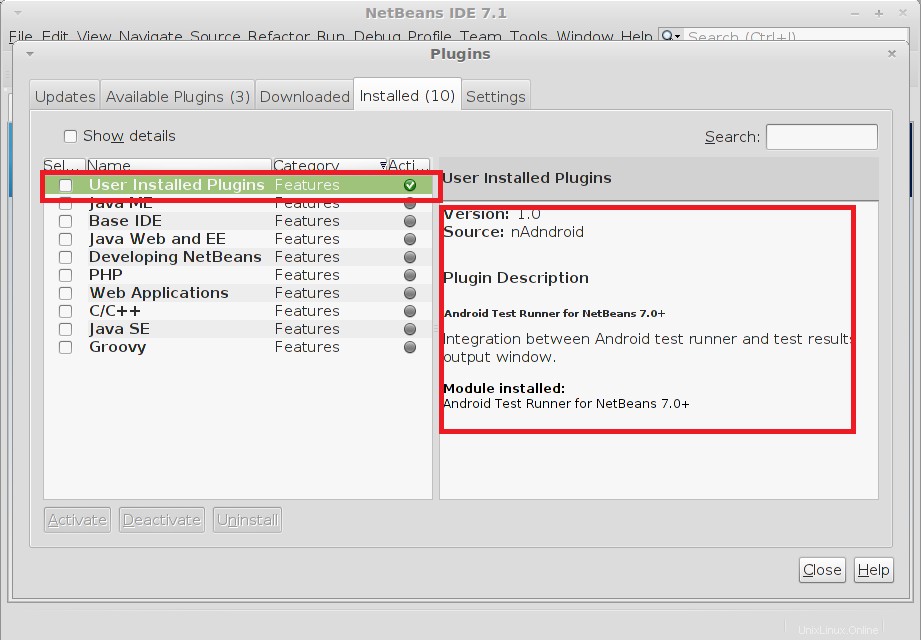
Configuration du gestionnaire de SDK :
Allez dans Options (Outils —> Options ).
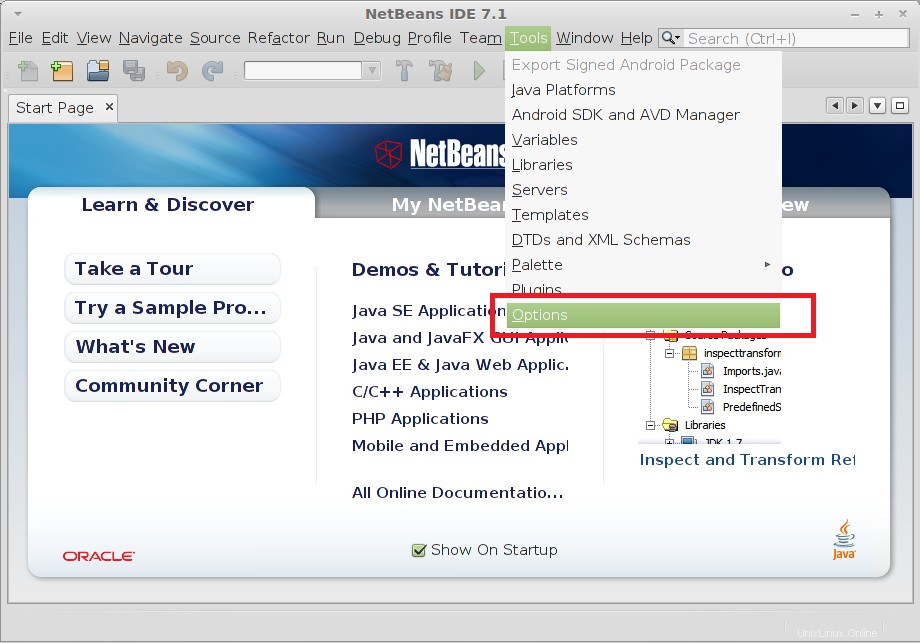
Allez sur Android ( Divers —> Android ); accédez au gestionnaire de SDK existant que nous avons téléchargé auparavant.
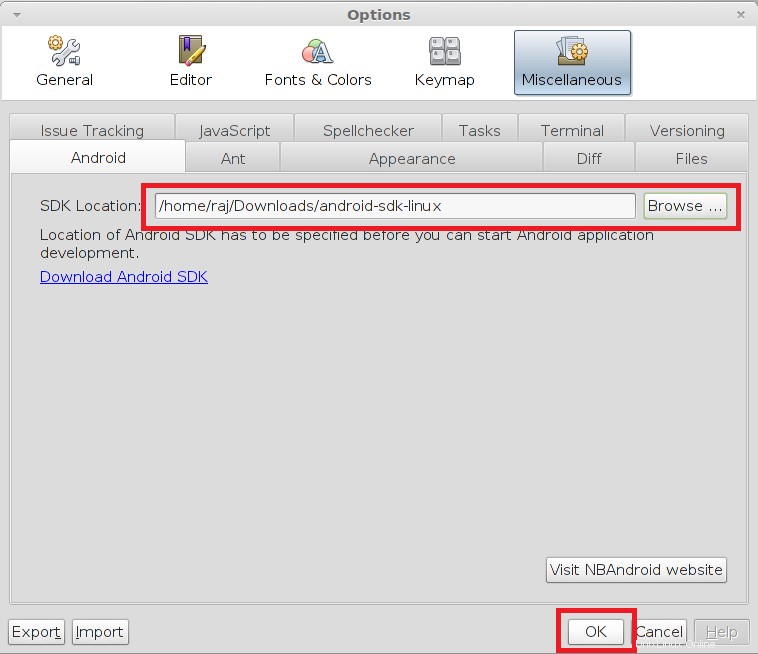
Vous pouvez créer un appareil virtuel Android en accédant à Outils -> Android SDK et AVD Manager .
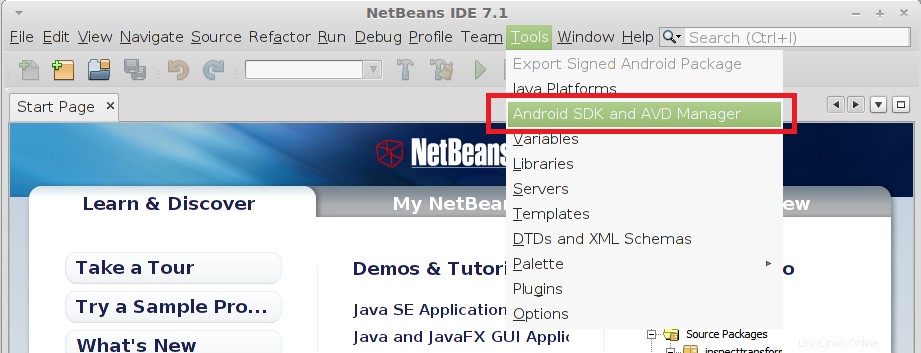
Vous pouvez maintenant commencer à créer un projet Android en allant dans Fichier —> Nouveau projet .
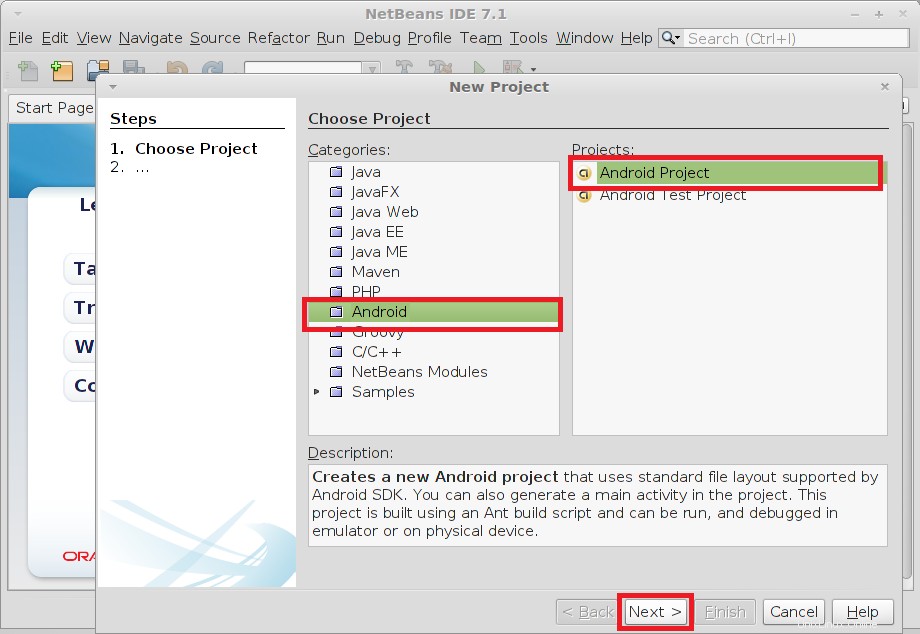
C'est tout.